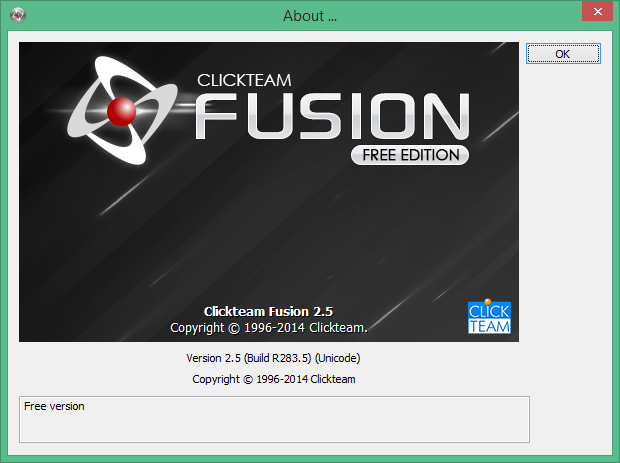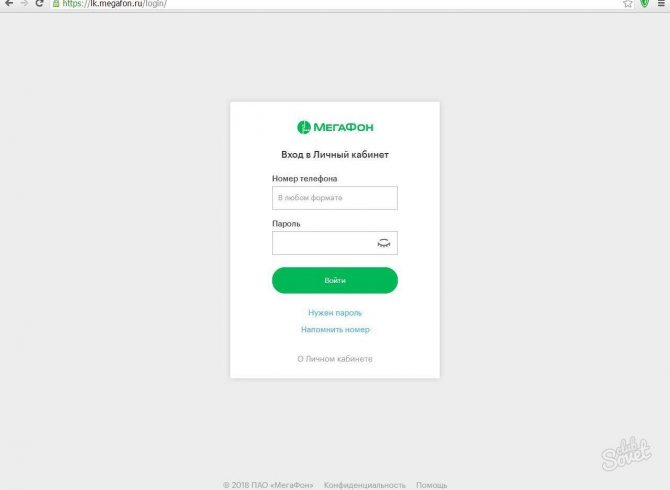Mcafee webadvisor что это за программа и нужна ли она
для чего нужны и как их удалить
Главная » помощь
Рубрика: помощь
Содержание
- Обзор продуктов McAfee
- Откуда появляются на компьютере
- Как удалить
- Отключение
- Выключение служб
- Восстановление файлов
- Удаление средствами Windows
- Фирменная утилита
- Специальные программы-деинсталляторы
- Заключение
В компании McAfee разработали целый комплекс программ для антивирусной защиты, обеспечивающих безопасную работу в интернете. Но многих пользователей настораживают, что эти утилиты иногда появляются на компьютере самостоятельно, без установки. Разберемся с особенностями McAfee Security Scan Plus и других – что это за программы, их возможности, откуда появляются и как удалить.
Обзор продуктов McAfee
Чаще всего встречается антивирус от McAfee, который выпускается в 4 версиях:
- AntiVirus Plus – базовый продукт, включающий в себя фаервол и антишпион;
- Internet Security – комплексное приложение для защиты от вирусов в сети, с функцией резервного копирования онлайн до 1 Гб;
- Total Protection – дополнительно содержит фильтр антиспам и родительский контроль, позволяет настроить хранение данных пользователя в облачном хранилище с шифрованием;
- LiveSafe – максимальная кросс-платформенная версия для защиты всех устройств, с менеджером паролей.
Все эти антивирусы объединены комплексным подходом. Даже базовый AntiVirus Plus надежно сохранит ваши личные данные, мгновенно распознавая самые разные типы угроз. Версия LiveSafe нужна для обеспечения безопасности любых цифровых устройств – от компьютера до смартфона – всех членов семьи.
Кроме комплексных решений, компания разрабатывает и узкоспециализированные. Программа McAfee Webadvisor – бесплатное расширение для браузеров, которое проверяет каждый открываемый сайт. Плагин маркирует ресурсы по степени опасности в списке выдачи популярных поисковиков, предупреждает о наличии угроз в скачиваемых файлах.
McAfee Security Scan Plus – инструмент для сканирования компьютера. Выявляет степень защиты системы от вирусов и других сетевых угроз, проверяет правильность работы фаервола, находит зараженные файлы в запущенных процессах. Работает быстро, но не умеет устранять вирусы.
Утилита True Key – удобный менеджер паролей. В бесплатной версии позволяет хранить до 15 учетных записей, синхронизируя сведения между разными устройствами пользователя. Пароли можно импортировать из браузеров, есть поддержка распознавания лица для разблокировки.
Пароли можно импортировать из браузеров, есть поддержка распознавания лица для разблокировки.
Среди этих утилит выделяется McAfee Safe Connect – мобильное приложение для Андроид и iOS. Оно обеспечивает безопасное передвижение в интернете – через VPN прокси, с шифрованием трафика. Ваши личные сведения не смогут перехватить злоумышленники даже в открытых Wi-Fi сетях, включая данные карты при оплате покупки на сайте.
Откуда появляются на компьютере
Хотя приложения Макафи довольно полезные, иногда они появляются в системе без ведома пользователя. На самом деле, вы скорее всего согласились с установкой утилиты при скачивании другого приложения, но не заметили небольшую галочку. Часто такой пункт есть при загрузке популярного Adobe Flash Player или Reader с официального сайта.
Также бесплатные версии продукта могут прилагаться «в нагрузку» с приложениями из непроверенных источников, содержаться в кастомных сборках образа Windows.
Как удалить
Если программы от Макафи не нужны вам, их можно удалить или отключить. Ведь если на компьютере уже установлен другой антивирус, приложения могут начать конфликтовать и блокировать друг друга. Разберемся, как удалить McAfee с компьютера с Windows 10 полностью, не оставляя никаких файлов программы в системе, и как приостановить ее.
Ведь если на компьютере уже установлен другой антивирус, приложения могут начать конфликтовать и блокировать друг друга. Разберемся, как удалить McAfee с компьютера с Windows 10 полностью, не оставляя никаких файлов программы в системе, и как приостановить ее.
Отключение
Если антивирус не дает вам установить какое-то приложение, как отключить McAfee временно на Windows 10:
- в антивирусном приложении зайдите на вкладку «Защита ПК»;
- кликайте на подпункт «Проверка в реальном времени»;
- нажимайте на «Выключить»;
- выставляйте период отключения – от 15 до 60 минут. Если надо отключить на длительное время, выбирайте «Никогда».
В основном меню около пункта «Проверка…» появится восклицательный знак, значит выключение проведено правильно.
Выключение служб
Чтобы полностью выключить все функции McAfee, а не только проверку системы, выгрузите все соответствующие службы:
- Зажимайте Win+R и вводите msconfig.
- Заходите в «Службы».
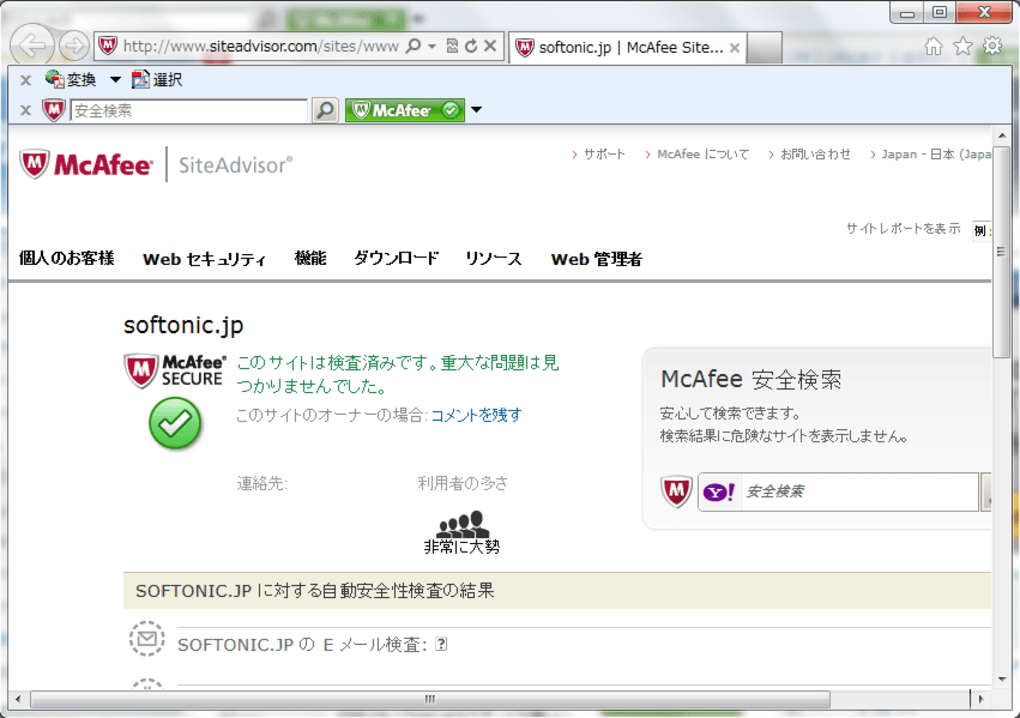
- В перечне найдите строки, начинающиеся на «McAfee…».
- Уберите галочки напротив них, примените изменения.
Это заблокирует все инструменты программы, чтобы включить их заново – опять установите галочки в службах.
Восстановление файлов
Если антивирус заблокировал по ошибке нужные вам файлы, не спешите удалять программу. Достаточно легко восстановить нужные данные:
- В приложении нажимайте на значок шестеренки, в списке функций выбирайте «Элементы в карантине».
- В появившемся перечне выделяйте нужный файл, снизу жмите «Восстановить».
После этого элемент станет снова доступен системе.
Удаление средствами Windows
Полностью вычистить программу из системы можно встроенными средствами ОС. Как удалить антивирус McAfee быстрее всего на Windows 10:
- В панели управления заходите в «Приложения и возможности».
- В поиске наберите название производителя и удалите все найденные компоненты.
- В появившемся окне отметьте галочками все пункты, чтобы с компьютера были вычищены все файлы программы.

- Для контроля запустите в «Проводнике» поиск по названию антивируса. Удалите найденные файлы.
- Также в «Проводнике» в перечне «Мой компьютер» кликните правой кнопкой мышки по диску, на котором была установлена удаляемая утилита.
- Откройте его свойства и зайдите в «Очистка данных». В опциях отметьте «Временные файлы» и запустите процесс.
- Перезагрузите ПК, чтобы окончательно удалить McAfee Livesafe или другой продукт.
Фирменная утилита
Специальная утилита для удаления McAfee автоматизирует процесс очистки системы. Она называется Consumer Products Removal и не требует установки. Работать с ней несложно:
- Запустите скачанную утилиту.
- Поставьте «Agree» под лицензионным соглашением.
- Введите проверочный код с изображения и запустите процесс.
В конце вас попросят перезагрузить компьютер, чтобы завершить полное удаление Макафи.
Специальные программы-деинсталляторы
Полностью очищать компьютер от временных файлов, драйверов и записей в реестре различных приложений умеют специальные программы-деинсталляторы. Они проводят наиболее глубокое удаление McAfee из Windows. Используйте популярные Revo Uninstaller или Perfect Uninstaller, порядок действий в них весьма схож:
Они проводят наиболее глубокое удаление McAfee из Windows. Используйте популярные Revo Uninstaller или Perfect Uninstaller, порядок действий в них весьма схож:
- установите и запустите утилиту;
- кликайте на «Деинсталлятор», дождитесь появления перечня доступных компонентов;
- выделите в полученном перечне нужные приложения и кликайте на «Удалить»;
- появится стандартный деинсталлятор Макафи, который активирует базовое удаление;
- по окончанию выбирайте «Продвинутый» режим и стартуйте сканирование;
- Uninstaller найдет все оставшиеся от антивируса записи в реестре, выделяйте и очищайте их;
- затем пойдет поиск временных и скрытых файлов, выделите все найденные компоненты и кликайте на «Удалить».
Теперь с компьютера вычищены все возможные следы от антивируса.
Заключение
Мы разобрались, для чего нужны приложения McAfee, как они появляются на ПК и можно ли от них избавится. Это неплохие комплексные антивирусные продукты, но устанавливаются они иногда по невнимательности. Если такой антивирус вам не нужен – удалите его с помощью стандартных средств Windows, фирменной утилиты или специальных деинсталляторов.
Если такой антивирус вам не нужен – удалите его с помощью стандартных средств Windows, фирменной утилиты или специальных деинсталляторов.
Как вам статья?
Сергей
Задать вопрос
Рейтинг
( 2 оценки, среднее 5 из 5 )
Понравилась статья? Поделиться с друзьями:
McAfee LiveSafe — что это за программа и нужна ли она на ноутбуке?
Сразу коротко ответ: данная программа — антивирус, позволяет защитить ПК от вирусов, например троянов, червей, ботнетов и других, также содержит дополнительные функции (например чистка ПК от мусора).
Простыми словами: это просто антивирус, не особо популярный у нас, думаю не просто так.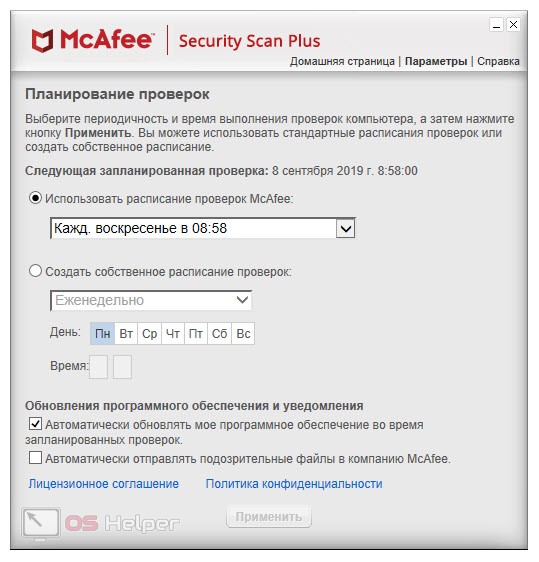 Мое мнение, что лучше использовать Касперский, Аваст, а этот удалить. Кстати когда я покупал давно процессор Intel Pentium G3220, то там тоже предлагался данный антивирус (была бумажка в коробке процессора).
Мое мнение, что лучше использовать Касперский, Аваст, а этот удалить. Кстати когда я покупал давно процессор Intel Pentium G3220, то там тоже предлагался данный антивирус (была бумажка в коробке процессора).
Также стоит понимать что антивирус McAfee LiveSafe — вообще-то платный, а какой он в бесплатной версии и есть ли она вообще — неизвестно.
Разбираемся
На самом деле это антивирус. Да, не особо популярный, но антивирус. Отмеченный наградами, но он больше известен за рубежом, чем у нас. Защищает от всяких вирусов, например опасных троянов, червей, руткитов и прочей ерунды.
Основные моменты антивируса:
- Есть мобильная версия для Андроида, Айфонов.
- Компонент Safe Family позволит ограничить пользование интернетом детям — некоторые сайты можно заблокировать, а то дети накачают еще вирусов на ПК.
- Есть некий сканер уязвимостей, который упрощает работу с обновлениями виндовса/установленных программ.
 Сканер просто позволяет легко поставить нужные обновления как самой операционки так и установленных приложений.
Сканер просто позволяет легко поставить нужные обновления как самой операционки так и установленных приложений. - Фильтрация почты — удаляет нежелательные письма еще до того, как они попадут в почту.
- Диспетчер паролей позволит удобно хранить пароли, так что их никто не узнает. Доступ к этому хранилищу тоже скорее всего подразумевает использование специального пароля.
- Функция Web Advisor защитит вас при онлайн-покупках и при совершении банковских/финансовых операций. Предупреждает если сайт опасный или сомнительный.
- Технология Web Boost улучшает использование интернета и при этом может даже увеличить автономную работу ноутбука. Как? Например технология автоматически может останавливать просмотр видео.
- Ускоритель программ позволяет оптимизировать мощность ПК для лучшей работы программы, с которой вы в текущий момент работаете.
- McAfee Shredder — удаляет конфиденциальные данные не оставляя никаких следов.
- McAfee QuickClean может удалить нежелательные файлы, куки, временные файлы и при этом освободить место на ПК.

- Поддержка шифрования файлов.
- Доступна поддержка клиентов по телефону, в чате, онлайн в течении всего срока платной подписки.
Не антивирус, а целый некий комбайн! а нужно ли столько опций? это ведь просто антивирус…
Теперь посмотрим немного картинок)) Вот внешний вид антивируса, здесь видим — он платный:
РЕКЛАМА
А какая эффективность у бесплатной версии — непонятна (но думаю что Аваст будет явно лучше).
Работа модуля QuickClean позволяет очистить ПК от мусорных файлов:
РЕКЛАМА
Хорошо ли это? Думаю неплохо. Однако чистить ПК лучше проверенными инструментами, например чистилкой CCleaner. Есть версия антивируса Internet Security в которой присутствует брандмауэр:
Все неплохо, вот только интерфейс как мне кажется немного странный — он просто не особо удобный.

И вот наконец-то думаю главная картинка — это главное окно антивируса, где видим состояние основных компонентов:
РЕКЛАМА
McAfee LiveSafe — как удалить?
Штатное удаление:
- Зажмите кнопки Win + R, появится окошко Выполнить, вставьте команду appwiz.cpl, кликните ОК.
- Откроется окно Программы и компоненты.
- Найдите McAfee LiveSafe. Нажмите по нему правой кнопкой — выберите Удалить.
- Далее следуйте инструкциям на экране, обычно нужно нажимать Далее/Next/Удалить/Uninstall.
Ничего сложного в удалении нет. Но продвинутые пользователи могут пойти дальше и использовать специальные удаляторы, лучшие из которых это Uninstall Tool, Revo Uninstall.
Заключение
Выяснили:
- McAfee LiveSafe — антивирусная программа, обеспечивающая безопасность компьютера, защищая от всех популярных угроз.

- Мое мнение — лучше удалить и поставить проверенный антивирус, например Аваст, Каспер, а может даже Доктор Веб.
Удачи и добра, до новых встреч друзья!
На главную! 23.03.2021Ctrl+C Ctrl+V - что это значит? (контрл+ц контрл+в)
Grizzly папка - что это?
Mb3install - что за папка?
PORT. IN на музыкальном центре - что это?
Windows10UpgraderApp - что это?
scoped_dir - что это за папка?
Windows10Upgrade - можно ли удалить?
im_temp - что за папка?
инструментов браузера, которые вы должны прекратить использовать « TOP NEW Review
Устаревшие подключаемые модули и надстройки (mcafee webadvisor,..) ставят под угрозу безопасность и стабильность Chrome и Firefox. Роберт Ирвин объясняет, почему и как их следует удалять.

Содержание
- Flash
- Hover Zoom
- Что такое mcafee siteadvisor?
- Является ли mcafee webadvisor бесплатным?
- Должен ли я удалить веб-сайт mcafee webadvisor?
- Средство удаления McAfee — программа удаления McAfee
Вспышка
Не проходит и недели, как во Flash не обнаруживается очередная уязвимость в системе безопасности, из-за чего Adobe вносит больше исправлений, чем фабрика по производству лоскутных одеял. В 2012 году компании пришлось представить собственное ежемесячное обновление безопасности в стиле «Вторник исправлений» только для того, чтобы исправить частые уязвимости во Flash. А в начале этого года в течение месяца были обнаружены три серьезных эксплойта нулевого дня (ранее неизвестные дыры в безопасности), которые позволяли хакерам заражать ваш компьютер троянами.
Добавьте к этому хорошо известные проблемы с производительностью, такие как сбой Flash и забирание с собой вашего браузера, и станет ясно, почему вы должны отказаться от этого старого глючного плагина.

Большая часть веб-контента, в котором когда-то использовался Flash, например видео, игры и анимация, теперь отображается в формате HTML5, встроенном во все современные браузеры. Недавно YouTube объявил, что отказывается от Flash в пользу HTML5, а Mozilla разрабатывает инструмент под названием Shumway, который преобразует Flash-контент в HTML5. Вы можете протестировать Shumway, установив надстройку и попробовав демоверсии на mozilla.github.io/shumway, которые включают рендеринг этого грозного тигра.
К сожалению, поскольку некоторые сайты все еще используют Flash, в том числе BBC News, если вы удалите его, вы не сможете увидеть определенный контент. Вместо этого вы должны отключить подключаемый модуль и выбрать, запускать ли его при встрече с Flash. Для этого в Chrome перейдите в «Настройки», « Показать дополнительные настройки », «Конфиденциальность» и нажмите « Настройки контента ». Прокрутите вниз до «Плагины», выберите « Нажмите, чтобы воспроизвести » и нажмите «Готово». В Firefox перейдите в «Инструменты», «Дополнения», «Плагины» и выберите «Попросить активировать» рядом с Shockwave Flash.
В Firefox перейдите в «Инструменты», «Дополнения», «Плагины» и выберите «Попросить активировать» рядом с Shockwave Flash.
Java, когда-то считавшаяся «ключевым строительным блоком сети», долгое время служила своей цели, и, как и Flash, ее уязвимости в системе безопасности теперь больше мешают, чем помогают. Несколько лет назад значительно увеличилось количество вредоносных атак, нацеленных на Java, и Oracle (компания, владеющая Java) не спешила исправлять известные недостатки. Это привело к тому, что Mozilla заблокировала Java в Firefox, а эксперты по безопасности, такие как Грэм Клули, рекомендовали пользователям немедленно отключить плагин. Java так и не оправилась от этой плохой рекламы, и Oracle по-прежнему игнорирует ее.
Ничего, и, как правило, вам это не нужно, если только вы не посещаете особенно старый веб-сайт или не используете программу на основе Java (которая будет работать отдельно от вашего браузера). Одно место, где вы будете использовать его, не осознавая этого, — это ваш телефон Android, потому что мобильная операционная система Google была написана на языке программирования Java, как и большинство приложений Android.
Как и в случае с Flash, вы можете запускать Java только тогда, когда вам это нужно, но лучше вообще отключить его. В Firefox перейдите в «Инструменты», «Дополнения», «Плагины» и выберите «Никогда не активировать» рядом с записями Java; а в Chrome введите chrome:plugins в адресную строку, нажмите Enter и отключите Java оттуда.
Обновление— 2022.12.24
Когда-то рекламируемый Microsoft как более универсальная альтернатива Flash, Silverlight, к сожалению, повторял некоторые из тех же проблем, что и подключаемый модуль Adobe, медленно загружаясь, подверженный сбоям и обеспечивая далеко не идеальное воспроизведение видео. Однако это не помешало многим громким именам использовать Silverlight, включая Netflix (до 2013 года), Amazon (для Prime Instant Video) и, конечно же, саму Microsoft, в том числе в Bing Maps. Но с последней новой версией, выпущенной четыре года назад, и Windows 8 должна возвестить новую эру «бесплатных плагинов», кажется, что Silverlight уходит.
Как и Flash, Silverlight постепенно заменяется HTML5, и в отчетах говорится, что Microsoft полностью прекратит поддержку к 2021 году. Это означает, что вам вряд ли понадобится подключаемый модуль, чем несколько лет назад.
Вы можете либо запускать Silverlight только тогда, когда он вам нужен, выбрав « Нажмите, чтобы воспроизвести » или « Попросить активировать », либо полностью отключить его на странице подключаемых модулей вашего браузера. Кроме того, вы можете точно указать, какие сайты могут отображать содержимое Silverlight. Введите Silverlight в меню «Пуск» или на экране, нажмите Enter, затем перейдите на вкладку «Разрешения» и нажмите «Разрешить» или «Запретить» для всех перечисленных сайтов.
Масштаб при наведении
С более чем 1,3 миллионами пользователей инструмент для увеличения изображений Hover Zoom, вероятно, является самым популярным расширением Chrome, которое обращается на темную сторону. Как указано на его странице в Интернет-магазине Chrome, теперь вам необходимо предоставить расширению разрешение « для сбора информации об активности в Интернете для внутреннего использования и передачи третьим лицам », что должно немедленно вызвать тревожный сигнал. Hover Zoom рассматривается как рекламное ПО инструментом безопасности Extension Defender ( www.extensiondefender.com ), потому что собираемые им данные (хотя и анонимно) могут быть использованы для целевой рекламы.
Hover Zoom рассматривается как рекламное ПО инструментом безопасности Extension Defender ( www.extensiondefender.com ), потому что собираемые им данные (хотя и анонимно) могут быть использованы для целевой рекламы.
Если вы считаете Hover Zoom полезным, но не хотите, чтобы за вами следили, вы можете остановить его сбор данных, зайдя в «Параметры» надстройки и сняв флажок «Включить анонимную статистику использования». Если вы все еще не доверяете ему, переключитесь на Hover Zoom+, который с гордостью заявляет о себе как о «бесшпионской версии Hover Zoom» и работает точно так же.
От Hover Zoom легко избавиться, и он не оставит после себя никаких следов рекламного ПО. Просто щелкните правой кнопкой мыши его значок на панели инструментов и выберите « Удалить из Chrome ». Либо нажмите кнопку меню, выберите « Дополнительные инструменты », «Расширения», затем прокрутите вниз до записи Hover Zoom и щелкните значок мусорной корзины рядом с ней.
Что такое mcafee siteadvisor?
Обзор веб-советника Mcafee
Что такое mcafee webadvisor? Что такое веб-консультант mcafee?
Когда-то было время, когда McAfee SiteAdvisor был важным инструментом безопасности, но теперь он похож на раздутый пожиратель памяти, который замедляет работу вашего браузера и отображает страшные красные предупреждающие сообщения на совершенно безопасных сайтах. Компания McAfee явно считает, что McAfee SiteAdvisor тоже прошла мимо, потому что недавно она переименовала надстройку mcafee webadvisor и придала ей новый вид, избавив от громоздкой старой панели инструментов. Однако на момент написания статьи переход все еще находился в процессе, а это означает, что McAfee SiteAdvisor по-прежнему широко доступен в Интернете.
Является ли mcafee webadvisor бесплатным?
Да, это бесплатно.
Существует несколько хороших альтернатив McAfee SiteAdvisor, которые работают аналогичным образом, но менее деспотичны и не опекают вас предупреждениями типа «Вау! Ты уверен, что хочешь пойти туда?». Лучшим, вероятно, является WOT (Web of Trust, www.mywot.com), который доступен для Chrome, Firefox и Internet Explorer и защищает вас от мошенничества, ненадежных ссылок и сомнительных магазинов, согласно рейтингу сообщества. Нам также нравится инструмент Bitdefender TrafficLight, который сканирует ссылки (в том числе размещенные в Facebook и Twitter) на наличие вредоносных программ, трекеров и фишинговых атак и предупреждает вас, прежде чем вы нажмете на них.
Лучшим, вероятно, является WOT (Web of Trust, www.mywot.com), который доступен для Chrome, Firefox и Internet Explorer и защищает вас от мошенничества, ненадежных ссылок и сомнительных магазинов, согласно рейтингу сообщества. Нам также нравится инструмент Bitdefender TrafficLight, который сканирует ссылки (в том числе размещенные в Facebook и Twitter) на наличие вредоносных программ, трекеров и фишинговых атак и предупреждает вас, прежде чем вы нажмете на них.
Должен ли я удалить mcafee webadvisor?
Должен ли я удалить mcafee webadvisor? Нужен ли мне mcafee webadvisor? Что такое mcafee webadvisor и нужен ли он мне?
Помимо отключения или удаления надстройки McAfee SiteAdvisor в вашем браузере и сброса настроек вашей поисковой системы, вы должны удалить ее через панель управления в Windows. Возможно, вам придется перезагрузить компьютер, чтобы завершить удаление.
Средство удаления McAfee — программа удаления McAfee
Иногда бывает сложно полностью удалить программное обеспечение McAfee с компьютера. Лучший способ сделать это — воспользоваться средством удаления McAfee, предлагаемым McAfee. Это инструмент для вас, если вы ищете одно из следующего:
Лучший способ сделать это — воспользоваться средством удаления McAfee, предлагаемым McAfee. Это инструмент для вас, если вы ищете одно из следующего:
- McAfee AntiSpyware Removal Tool
- McAfee AntiVirus Removal Tool
- McAfee Personal Firewall Removal Tool
- McAfee Virus Scan Removal Tool
- McAfee Total Protection Removal Tool
- McAfee Internet Security Removal Tool
To remove McAfee software completely from your ПК, сначала используйте встроенную систему Windows для удаления программного обеспечения McAfee. Затем загрузите McAfee Removal Tool (MCPR.exe) с сайта McAfee.
McAfee Removal Tool работает в Windows 2000, Windows XP, Windows Vista, Windows 7, Windows 8 и Windows 10. Оно несовместимо с Windows 98 или Windows ME.
Отключить mcafee webadvisor хром
Откройте Google Chrome, нажмите кнопку ≡, выберите «Инструменты», а затем «Расширения».
- Найдите McAfee SiteAdvisor, удалите его, нажав кнопку корзины.
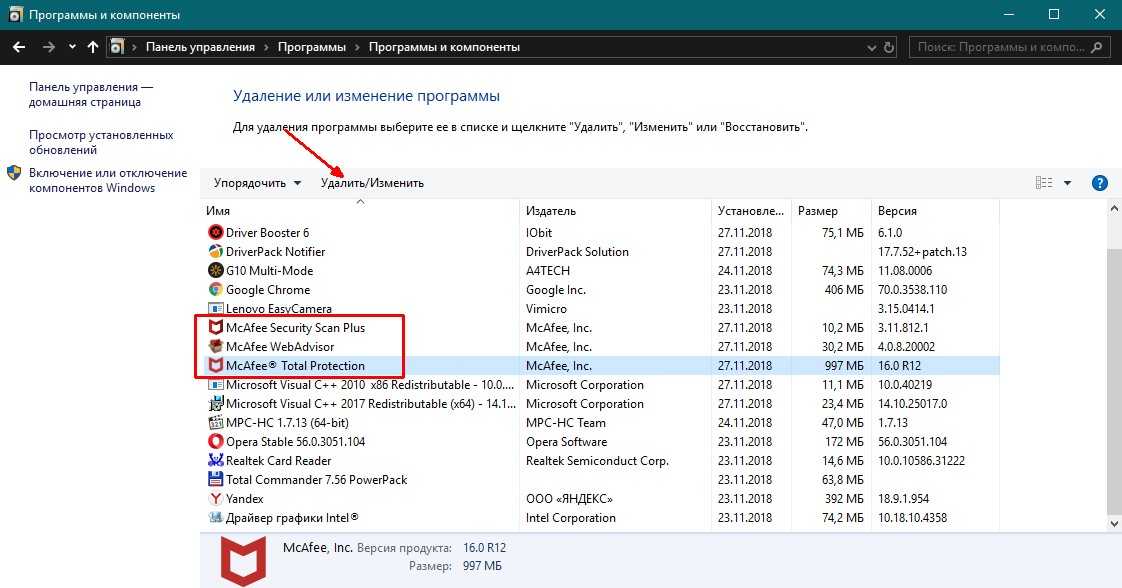
- Сброс браузера. (опционально)
TNR зарабатывает Amazon партнерских комиссий от соответствующих покупок . Вы можете поддержать сайт напрямую через пожертвований Paypal ☕ . Спасибо!
отзывов McAfee WebAdvisor — 2022
Макафи
Альтернативы
Заявить об этом Страница продукта
McAfee WebAdvisor Описание
McAfee WebAdvisor помогает вам оставаться в безопасности при просмотре и поиске в Интернете. WebAdvisor защищает вас от вредоносных программ и попыток фишинга во время просмотра веб-страниц. Это не влияет на производительность вашего просмотра. Защитите себя от вредоносных сайтов, которые могут содержать шпионское ПО, вирусы, рекламное ПО и мошеннические схемы. Бесплатный McAfee WebAdvisor поможет вам беззаботно просматривать веб-страницы. McAfee WebAdvisor предлагает защиту от неправильного нажатия для блокировки вредоносных программ и фишинговых веб-сайтов, если вы нажмете на вредоносный URL-адрес, защиту от опечаток, которая защищает от неправильно введенных веб-адресов и указывает вам правильное направление, более безопасную загрузку, которая сканирует ваши загрузки и предупреждает, если есть риск, проверка безопасности, чтобы убедиться, что ваш брандмауэр и антивирус активны перед просмотром, и безопасный просмотр, который использует систему с цветовой кодировкой, которая позволяет вам знать, по каким ссылкам вы можете щелкнуть.
McAfee WebAdvisor предлагает защиту от неправильного нажатия для блокировки вредоносных программ и фишинговых веб-сайтов, если вы нажмете на вредоносный URL-адрес, защиту от опечаток, которая защищает от неправильно введенных веб-адресов и указывает вам правильное направление, более безопасную загрузку, которая сканирует ваши загрузки и предупреждает, если есть риск, проверка безопасности, чтобы убедиться, что ваш брандмауэр и антивирус активны перед просмотром, и безопасный просмотр, который использует систему с цветовой кодировкой, которая позволяет вам знать, по каким ссылкам вы можете щелкнуть.
Цена
Бесплатная версия:
Да
Интеграции
Просмотр интеграций
Отзывы - 1 проверенный отзыв
Особенности
дизайн
поддерживать
Больше отзывов Написать отзыв
Сведения о компании
Компания:
McAfee
Год основания:
2016
Штаб-квартира:
США
Веб-сайт:
www.